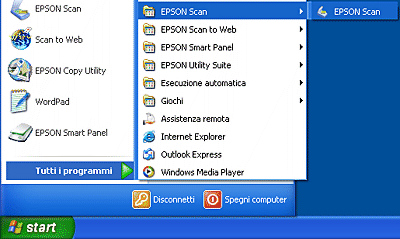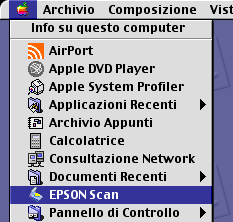Introduzione al software di scansione
Avvio di EPSON Scan
 Quando si utilizza EPSON Scan come applicazione indipendente
Quando si utilizza EPSON Scan come applicazione indipendente
 Quando si utilizza il software EPSON Smart Panel
Quando si utilizza il software EPSON Smart Panel
 Quando si utilizza un'applicazione compatibile TWAIN
Quando si utilizza un'applicazione compatibile TWAIN
È possibile avviare EPSON Scan in tre modi distinti. A seconda dello scopo della scansione, utilizzare il metodo di avvio più appropriato.
Quando si utilizza EPSON Scan come applicazione indipendente
Se si desidera soltanto salvare le immagini acquisite senza apportavi delle modifiche, avviare direttamente EPSON Scan. Le immagini acquisite vengono automaticamente salvate come file nella cartella specificata. Per informazioni dettagliate, vedere Avvio diretto del software dello scanner (EPSON Scan).
Per utenti Windows
 |
Fare clic su Start, scegliere Tutti i programmi (per Windows XP) o Programmi (per Windows Me, 98 o 2000), EPSON Scan, quindi fare clic su EPSON Scan. Viene visualizzata la finestra di dialogo Opzioni Salvataggio File.
|
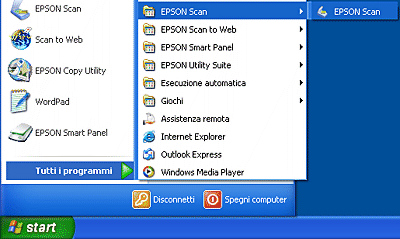
 |  |
Nota:
|
 |  | |
Se si è terminata la scansione nel modo Principiante o Professionale nell'ultima sessione, la finestra di dialogo Opzioni Salvataggio File non viene visualizzata automaticamente. Per aprire la finestra di dialogo, fare clic sulla freccia piccola alla destra del pulsante Acquisisci, quindi selezionare Opzioni Salvataggio File.
|
|
 |
Fare clic su OK. EPSON Scan viene avviato.
|
Per utenti di Mac OS 9
 |
Scegliere EPSON Scan dal menu Apple. Viene visualizzata la finestra di dialogo Opzioni Salvataggio File.
|
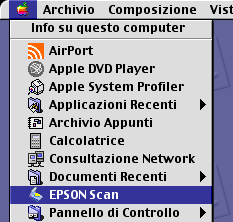
 |  |
Nota:
|
 |  | |
Se si è terminata la scansione nel modo Principiante o Professionale nell'ultima sessione, la finestra di dialogo Opzioni Salvataggio File non viene visualizzata automaticamente. Per aprire la finestra di dialogo, fare clic sulla freccia piccola alla destra del pulsante Acquisisci, quindi selezionare Opzioni Salvataggio File.
|
|
Per utenti di Mac OS X
 |
Fare clic sull'icona EPSON Scan nella cartella Applicazioni. Viene visualizzata la finestra di dialogo Opzioni Salvataggio File.
|

 |  |
Nota:
|
 |  | |
Se si è terminata la scansione nel modo Principiante o Professionale nell'ultima sessione, la finestra di dialogo Opzioni Salvataggio File non viene visualizzata automaticamente. Per aprire la finestra di dialogo, fare clic sulla freccia piccola alla destra del pulsante Acquisisci, quindi selezionare Opzioni Salvataggio File.
|
|

[Inizio]
Quando si utilizza il software EPSON Smart Panel
EPSON Smart Panel consente di acquisire e inviare i dati direttamente a un'applicazione designata o al sito Web EPSON per la condivisione delle foto. Quando si desidera digitalizzare foto e documenti in modo rapido e semplice, avviare EPSON Scan tramite EPSON Smart Panel.
Per ulteriori informazioni su EPSON Smart Panel, vedere Panoramica di EPSON Smart Panel.

[Inizio]
Quando si utilizza un'applicazione compatibile TWAIN
 |
Nota per utenti di Mac OS X:
|
 | |
A seconda dell'applicazione in uso, potrebbe non risultare possibile avviare EPSON Scan come descritto di seguito.
|
|
Quando si utilizza un'applicazione compatibile TWAIN, quale Adobe Photoshop, è possibile effettuare la scansione diretta delle immagini in tale applicazione. Per informazioni dettagliate, consultare il manuale fornito con l'applicazione in uso.

[Inizio]
 Quando si utilizza EPSON Scan come applicazione indipendente
Quando si utilizza EPSON Scan come applicazione indipendente Quando si utilizza il software EPSON Smart Panel
Quando si utilizza il software EPSON Smart Panel Quando si utilizza un'applicazione compatibile TWAIN
Quando si utilizza un'applicazione compatibile TWAINQuando si utilizza EPSON Scan come applicazione indipendente
Quando si utilizza il software EPSON Smart Panel
Quando si utilizza un'applicazione compatibile TWAIN